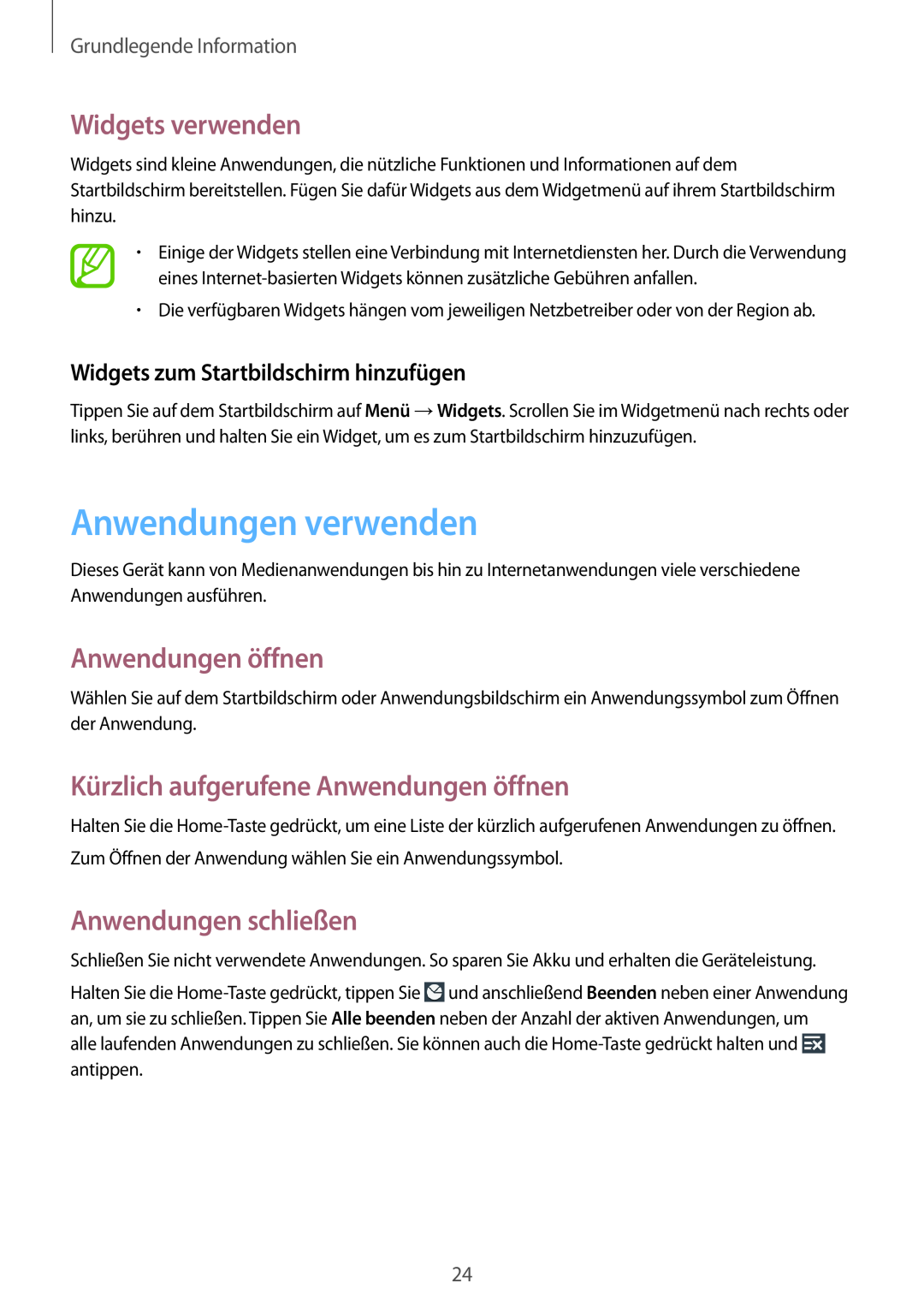Grundlegende Information
Widgets verwenden
Widgets sind kleine Anwendungen, die nützliche Funktionen und Informationen auf dem Startbildschirm bereitstellen. Fügen Sie dafür Widgets aus dem Widgetmenü auf ihrem Startbildschirm hinzu.
•Einige der Widgets stellen eine Verbindung mit Internetdiensten her. Durch die Verwendung eines
•Die verfügbaren Widgets hängen vom jeweiligen Netzbetreiber oder von der Region ab.
Widgets zum Startbildschirm hinzufügen
Tippen Sie auf dem Startbildschirm auf Menü →Widgets. Scrollen Sie im Widgetmenü nach rechts oder links, berühren und halten Sie ein Widget, um es zum Startbildschirm hinzuzufügen.
Anwendungen verwenden
Dieses Gerät kann von Medienanwendungen bis hin zu Internetanwendungen viele verschiedene Anwendungen ausführen.
Anwendungen öffnen
Wählen Sie auf dem Startbildschirm oder Anwendungsbildschirm ein Anwendungssymbol zum Öffnen der Anwendung.
Kürzlich aufgerufene Anwendungen öffnen
Halten Sie die
Anwendungen schließen
Schließen Sie nicht verwendete Anwendungen. So sparen Sie Akku und erhalten die Geräteleistung.
Halten Sie die ![]() und anschließend Beenden neben einer Anwendung an, um sie zu schließen. Tippen Sie Alle beenden neben der Anzahl der aktiven Anwendungen, um alle laufenden Anwendungen zu schließen. Sie können auch die
und anschließend Beenden neben einer Anwendung an, um sie zu schließen. Tippen Sie Alle beenden neben der Anzahl der aktiven Anwendungen, um alle laufenden Anwendungen zu schließen. Sie können auch die ![]() antippen.
antippen.
24